April 5
Utilizzare il mouse e la tastiera da un Mac per controllare un secondo Mac sulla stessa rete.
1 Supponiamo per questo tutorial che Mac # 1 è la macchina con la tastiera e il mouse verrà utilizzato per controllare gli altri Mac. Mac # 2 è la macchina che sarà controllato da Mac # 1.
Scarica il software di teletrasporto e decomprimerlo facendo doppio clic sul file. È possibile ottenere il software qui: http://www.abyssoft.com/software/teleport/
Aprire la cartella 'teletrasporto' e fare doppio clic sul 'teletrasporto-prefpane' per installare l'applicazione. Ripetere questa operazione su entrambi i Mac.
2 Ora avrete un pannello di preferenze teletrasporto sistema su entrambi i Mac. Fare clic su 'Teleport' per selezionare il software.
3 Entrambi i Mac hanno bisogno di essere sulla stessa rete e hanno il 'Attiva teletrasporto' casella verificato nel 'teletrasporto' Preferenze di Sistema.
Entrambi i Mac anche necessita di permessi a comunicare tra loro. Come che è fatto dipende dalla versione di MacOS X che si sta utilizzando.
Su Tiger, aprire le Preferenze di Sistema, fare clic sul pannello delle preferenze 'Condivisione' e quindi sulla scheda 'Firewall'. Fare clic sul pulsante 'Nuovo' e selezionare 'Altro' dal menu a discesa il 'Nome porta'. Nel 'TCP Port Number (s)' tipo di campo di testo '44.176-44.177'. Tipo 'Teleport' nel campo descrizione di testo e quindi fare clic su 'OK'. Una volta fatto, assicurarsi che la voce 'Teleport' è selezionata nel menu in basso in cui si vede 'Condivisione documenti.'
Su Leopard, non appena si seleziona 'Attiva Teleport' si richiede con una finestra che dice 'Vuoi l'applicazione "teleportd.app" per accettare connessioni di rete in entrata?' Risposta 'Consenti sempre' in modo da poter controllare la macchina da un altro Mac.
5 Su Mac # 2 clicca il 'Condividi questo Mac' casella di controllo per renderlo disponibile al software teletrasporto su Mac # 1. Potrebbe essere necessario attendere qualche minuto prima che il Mac 'vedere' l'un l'altro sulla rete.
6 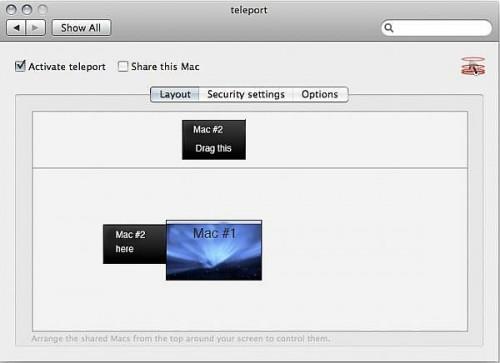
Su Mac # 1, con il riquadro 'teletrasporto' Preferenze selezionato, fare clic sulla scheda 'Layout'. La finestra sotto le schede dovrebbe essere divisa in due metà. Si dovrebbe vedere una piccola icona che rappresenta il monitor del Mac # 2 nella parte superiore della finestra. La casella nella parte inferiore rappresenta il monitor che hai sul Mac # 1. Ci saranno più icone se si dispone di più di un monitor. Fare clic e trascinare l'icona del monitor del Mac # 2 e trascinarlo verso il basso a sinistra sull'icona del monitor per Mac # 1 (vedi schermata).
7 Ora dovreste vedere le icone dei monitor per Mac # 1 e Mac lato # 2 dal lato nella metà inferiore dello schermo. Chiudere Preferenze di Sistema.
8 Per 'teletrasporto' tra i vostri Mac, spostare il mouse a sinistra dello schermo su Mac # 1. Mouse e tastiera di controllo dovrebbero passare a Mac # 2. Ora avete il controllo del Mac # 2 usando tastiera e mouse del Mac # 1.
È possibile tornare alla Mac # 1 spostando il mouse a destra dello schermo su Mac # 2.
